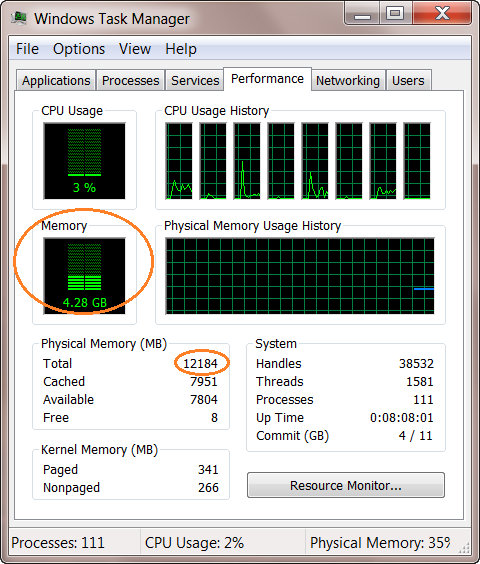
Kiểm tra xem máy có bị thiếu RAM hay không.
2) Xác định máy đang dùng loại RAM nào.
RAM cho máy tính cá nhân hiện nay đã phát triển qua nhiều thế hệ, trong đó phổ biến nhất là 4 đời SDR, DDR,
RAM cho máy tính cá nhân hiện nay đã phát triển qua nhiều thế hệ, trong đó phổ biến nhất là 4 đời SDR, DDR, DDR2 và DDR3 . Đời sau luôn có tốc độ cao hơn cũng như nhanh hơn đời trước rất nhiều. Dĩ nhiên, để tránh trường hợp người dùng gắn nhầm RAM DDR vô khe DDR3, do đó nhà sản xuất máy tính đã làm cho chân cắm của chúng khác nhau. Vì vậy, để đỡ tốn tiền bạc cũng như công sức, việc của chúng ta là xác định xem máy tính đang dùng loại RAM nào, để chọn mua phù hợp.
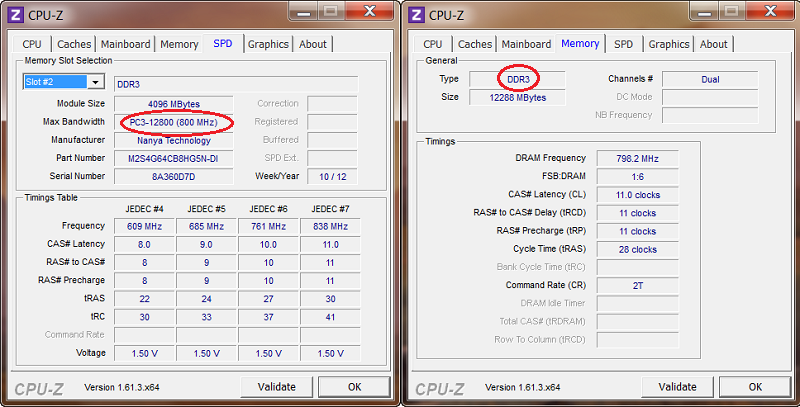
Cần xác định các thông số như loại RAM và bus
Ở đây, chúng ta có thể dùng phần mềm CPU-Z để xem các thông số về RAM. DDR3 có tốc độ nhanh hơn DDR2, và dĩ nhiên nó cũng không gắn chung trên khe của nhau được. Ngoài ra, còn một thông số cũng cần lưu ý nữa là bus RAM. Với các đời máy cũ sử dụng SDR và DDR1, bus RAM khá quan trọng vì nó cần đồng bộ với các thông số khác của CPU. Tuy nhiên với DDR2 và DDR3 thì đơn giản hơn, nếu nguyên bản máy tính bạn dùng RAM DDR2 bus 666MHz thì chúng ta vẫn có thể cắm RAM bus 800MHz, vì chúng tương thích ngược với nhau. Chế độ kênh đôi (dual channel) trong trường hợp này cũng được mainboard hỗ trợ.
Ngoài ra, bạn cũng cần tìm hiểu xem máy tính của mình có thể hỗ trợ tối đa bao nhiêu GB RAM (truy cập trang web của nhà sản xuất, hoặc tìm hiểu thông tin về bo mạch chủ của laptop đó), vì có một số laptop đời cũ chỉ hỗ trợ 4GB mà thôi. Các MTXT sản xuất vài năm gần đây dễ dàng chạy được với 8GB bộ nhớ hoặc thậm chí hơn, có thể lên đến 32GB.

Ở trên là RAM DDR3, ở dưới là DDR2
Tuy cùng kích thước nhưng vị trí chân cắm khác nhau
3) Máy có nâng cấp RAM được hay không?
Phần lớn các laptop được sản xuất trong khoảng 10 năm trở lại đây có thể thay thế, nâng cấp RAM được, dĩ nhiên là trừ một số Netbook, Ultrabook có RAM hàn chết trên bo mạch. Lật lưng máy lên, thường chúng ta sẽ thấy có một chỗ được đánh dấu kí hiệu chip nhỏ hoặc một ô nhựa nhỏ, cho người dùng biết vị trí đó là nơi lắp RAM. Như vậy, chỉ cần tháo vị trí này ra là chúng ta đã có thể thay, nâng cấp RAM cho laptop của mình.

Ô nhỏ này là vị trí gắn RAM
- Chuẩn bị và Thực hiện
Các bước chuẩn bị cũng khá đơn giản, đầu tiên ta cần có RAM để lắp cho máy. Tùy theo nhu cầu và túi tiền mà bạn sẽ chọn mua cho phù hợp.
Dụng cụ: Phần nhiều các MTXT sử dụng ốc 4 cạnh, do đó để mở nắp lưng máy, ta cần một tua-vít 4 cạnh (thường gọi là vít pake).